CAD直径符号怎么打?
发布时间:2021年06月18日 14:33
在cad里制图时我们经常会接触到很多符号。它是制图过程中的一种工程术语。今天小编带大家学习的是CAD直径符号,在CAD里直径符号用Φ表示,在绘制图纸时我们可以用Φ加数字表示一个圆的直径,这样在操作时我们就不用再输入文字了,用一个符号就表示了。那大家知道CAD直径符号怎么打上去吗?为了提高大家的技能水平,小编分享了一个直径符号的输入方法,大家可以参考学习。
操作步骤如下:
1、进入绘图界面
启动CAD,打开CAD图纸,进入绘图界面。
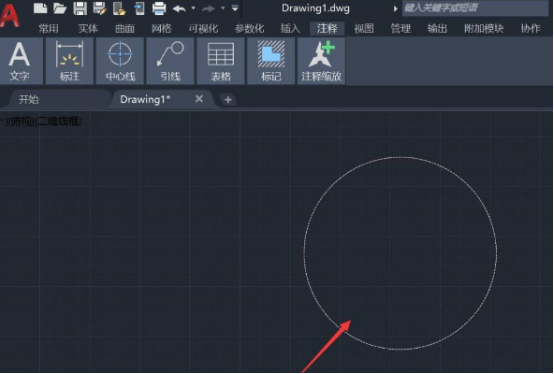
2、测量圆的直径
使用标注工具测量出圆的直径。
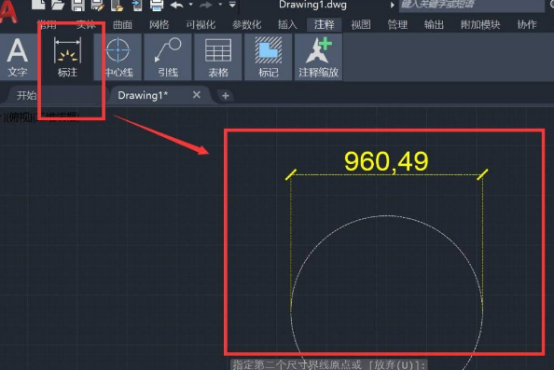
3、点击插入-符号
把光标定位到直径数字的前面,然后在工具栏依次点击插入-符号。
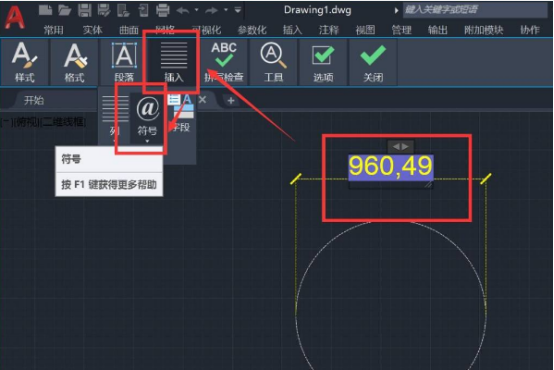
4、选择直径
在符号下拉框,选择第三个【直径】,单击即可插入到数字前面。
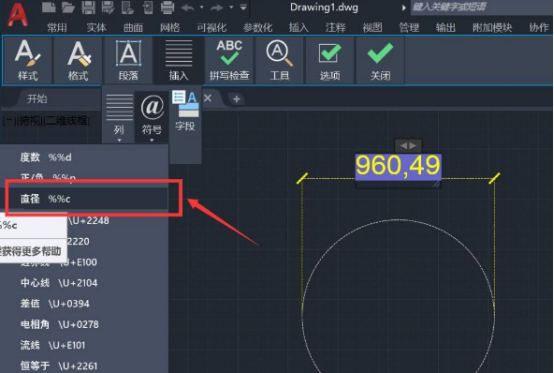
5、直径符号插入完成
直径符号插入完成之后,退出文字编辑即可。

通过分享,现在大家明白CAD直径符号怎么打了吧。也知道CAD直径符号是Φ,其实在CAD制图时会用到很多工程术语的符号,随着学习的深入,我们可以刻意记忆一下这些符号,这样可以提高制图速度。小编每次分享的都是特别实用的教程,希望大家认真学习。
本篇文章使用以下硬件型号:联想小新Air15;系统版本:win10;软件版本:AutoCAD(2021)。


